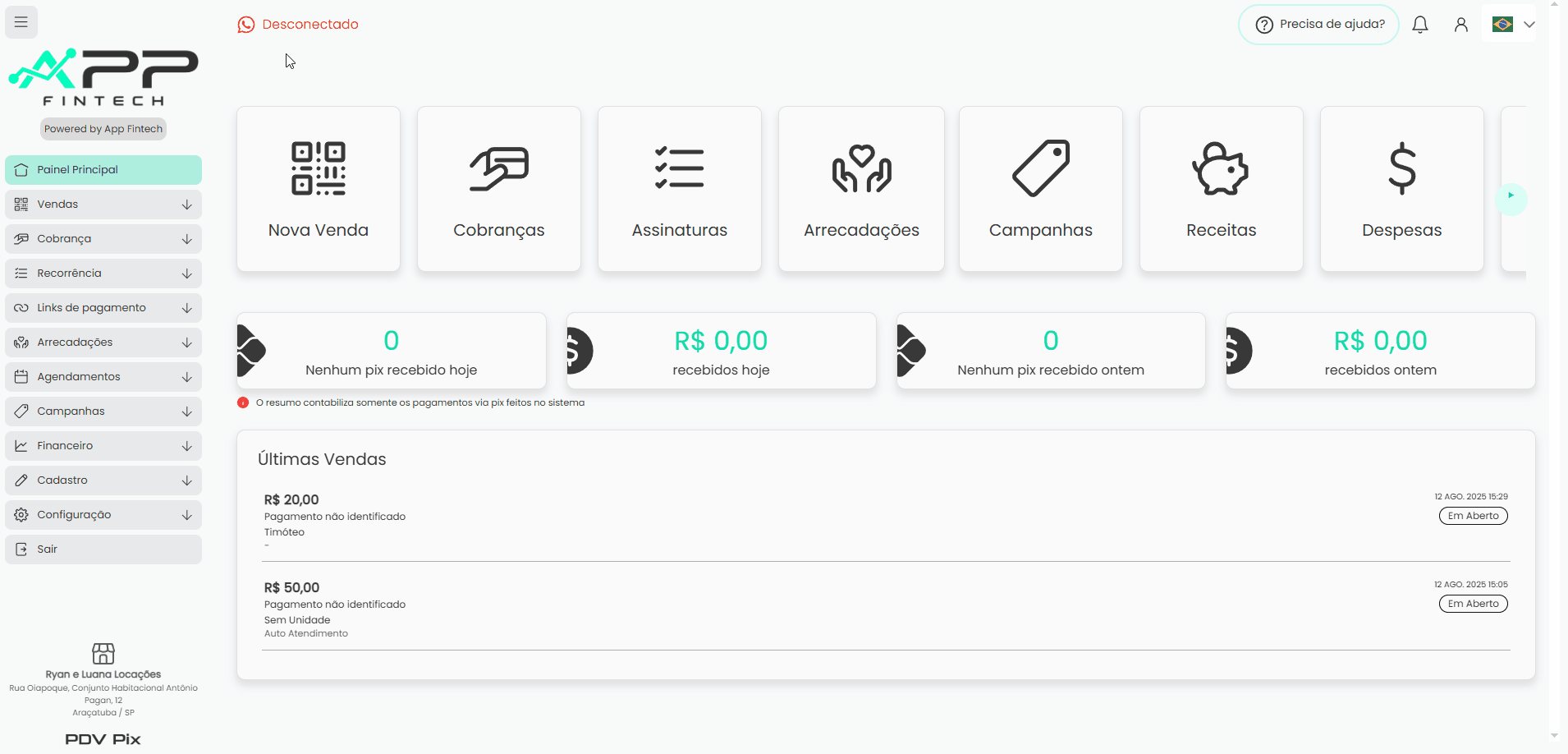Com este módulo, você pode disponibilizar autoatendimento em seu negócio, onde o cliente seleciona os produtos desejados e realiza o fluxo de compra sozinho. Para isso, siga os passos abaixo:
Configuração Autoatendimento #
O primeiro passo é configurar seu autoatendimento, conforme os passos:
- No menu lateral, acesse: Configuração > Configuração > aba Autoatendimento.
- Defina uma imagem de descanso (horizontal). Essa imagem aparece na tela inicial do autoatendimento quando acessado por um dispositivo com largura grande. Caso não defina uma imagem, será usada a padrão.
- Defina uma imagem de descanso (vertical). Essa imagem aparece na tela inicial do autoatendimento quando acessado por um dispositivo com largura pequena. Caso não defina uma imagem, será usada a padrão.
- Selecione a unidade a qual as vendas realizadas por meio do autoatendimento pertencerão (opcional).
- Selecione a chave pix que receberá os valores das transações realizadas por meio do autoatendimento.
- Clique no botão “Salvar” para registrar as configurações no sistema.
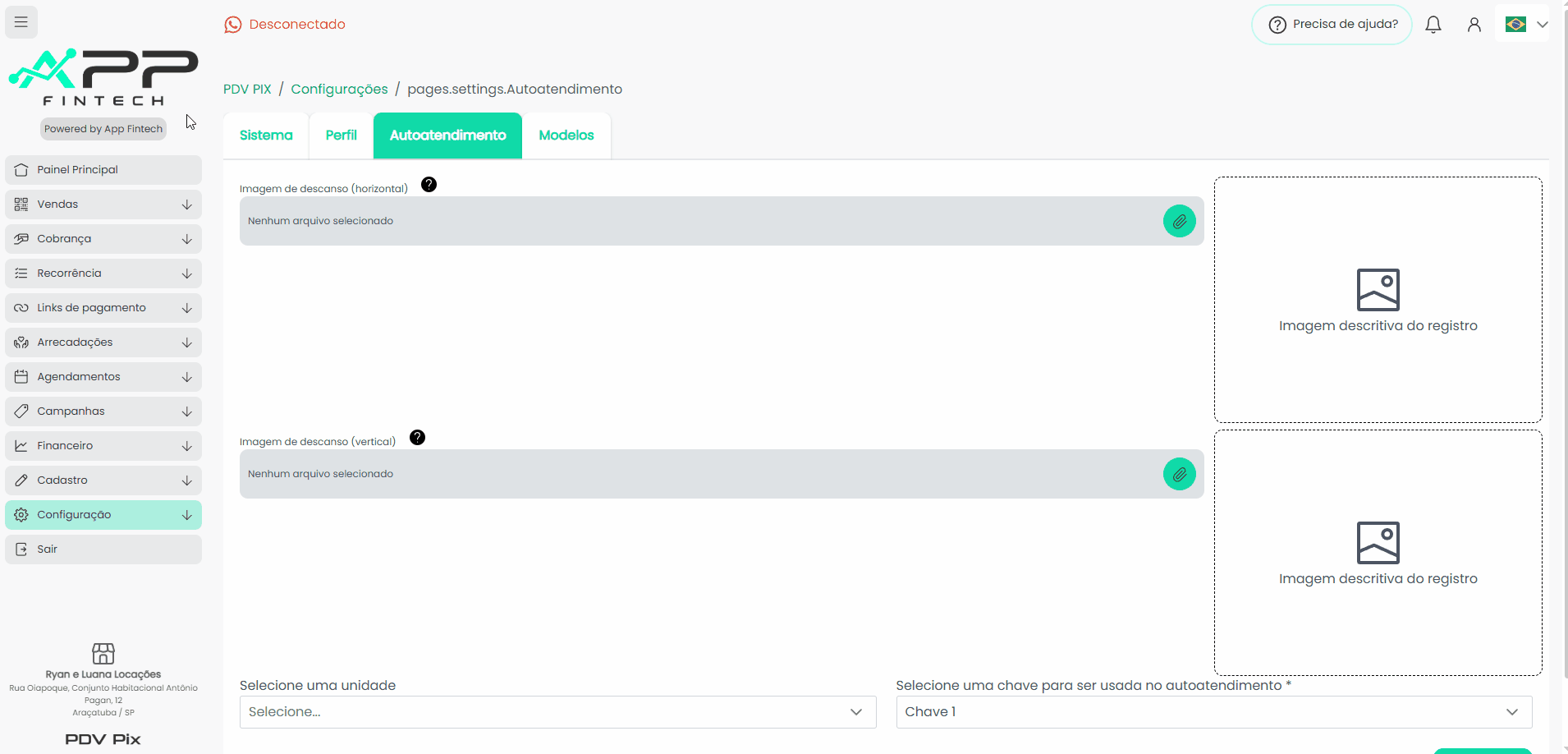
Configuração Categorias e Produtos/Serviços #
O segundo passo é configurar as categorias e produtos/serviços que aparecerão no autoatendimento.
Para isso, no menu lateral, acesse: Cadastro > Produtos e Serviços.
Passos para configurar as categorias:
- Clique na aba “Categorias de produtos”.
- Clique para editar ou adicionar uma categoria.
- Defina se a categoria estará disponível no autoatendimento ou não.
- Anexe uma imagem para a cetegoria (opcional).
- Clique no botão “Salvar” para registrar as definições no sistema. Essa imagem será mostrada junto à categoria no autoatendimento
- Caso deseje, reorganize as categorias cliando em “Organizar categorias”, sendo essas alterações refletidas na tela do autoatendimento.
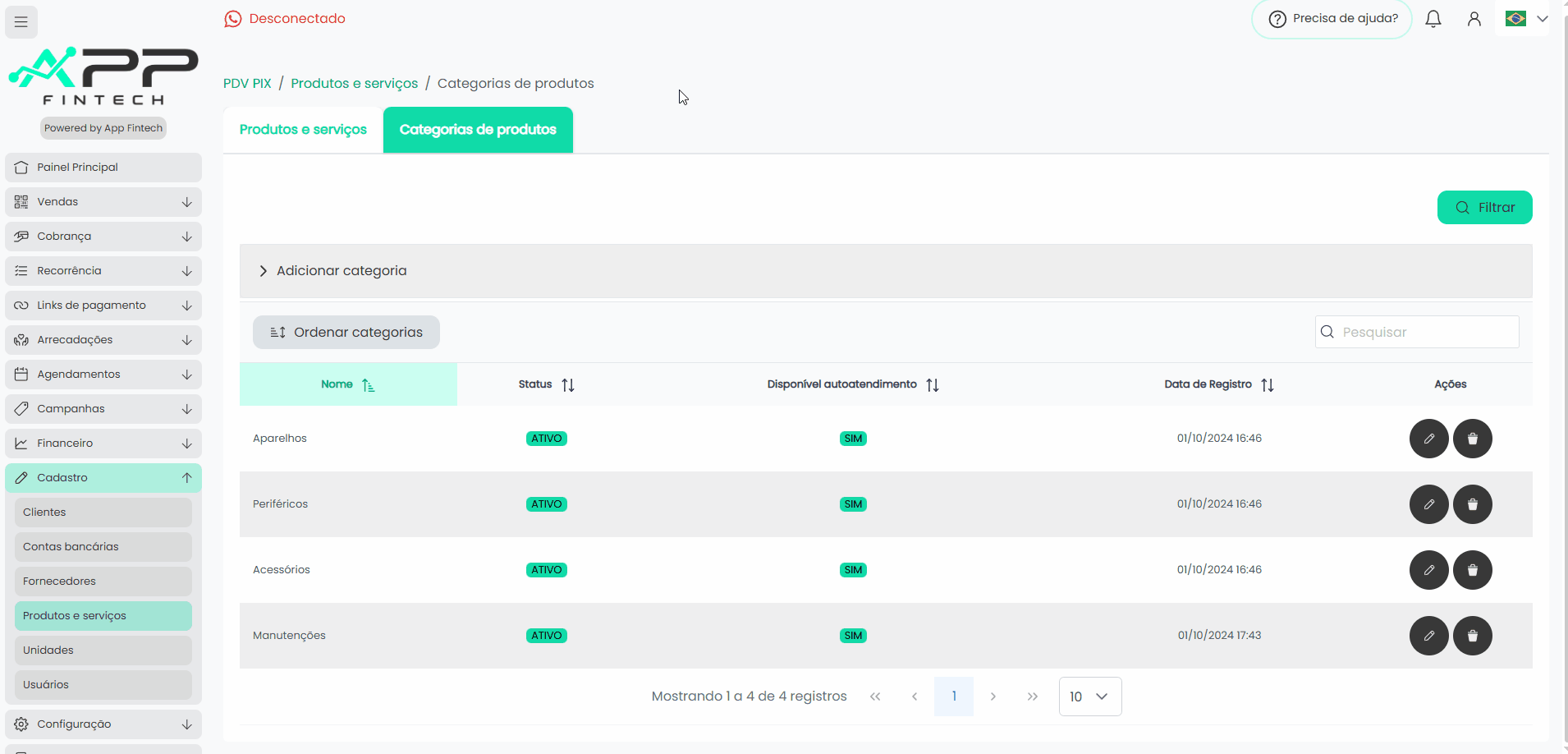
Passos para configurar os produtos/serviços:
- Clique na aba “Produtos e serviços”.
- Clique para editar ou adicionar um produto/serviço.
- Defina a multiplicidade do produto (opcional). Esse valor define quantas unidades do produto estão contidas em cada venda.
- Defina um tempo de preparo em minutos (opcional). Este valor será utilizado pelo sistema no agendamento para calcular o tempo mínimo de antecedência que o pedido deverá ser feito.
- Defina se o produto/serviço estará disponível no autoatendimento ou não.
- Defina se o produto/serviço ficará destacado na visualização do autoatendimento ou não.
- Anexe uma imagem para o produto/serviço (opcional). Essa imagem será mostrada junto ao produto no autoatendimento.
- Clique no botão “Salvar” para registrar as definições no sistema.
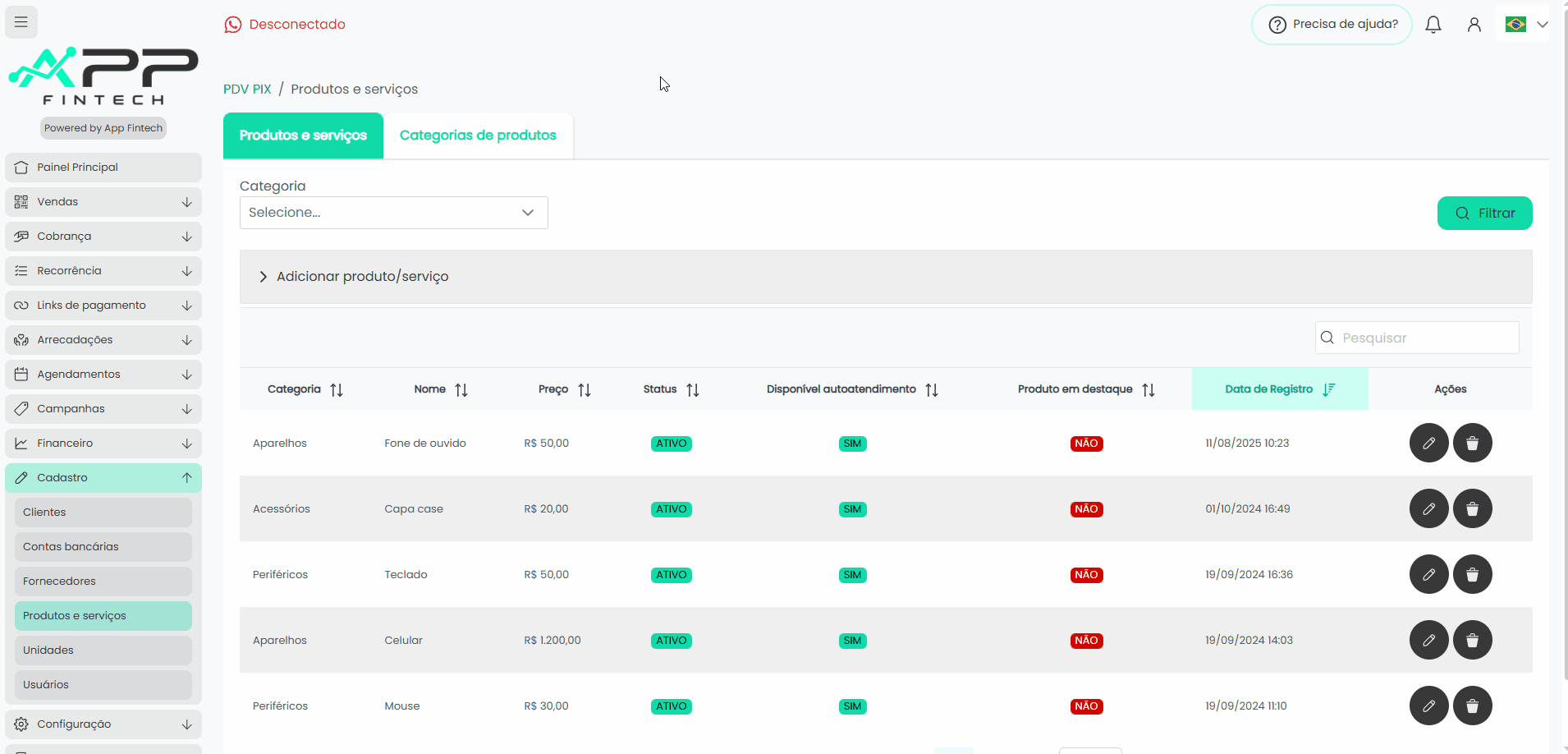
Acesso ao Autoatendimento #
Para ter acesso ao autoatendimento, você deve fazer o seguinte: No Painel principal, clique no card “Terminal de autoatendimento”.
Com isso, será aberto um modal com as instruções de utilização. Há dois métodos de uso disponíveis: aplicativo (somente Android) e link da página web. A diferença entre os dois métodos é explicada a seguir.
Aplicativo: Ao instalar o aplicativo, você deve informar o token disponibilizado no modal. A instalação deve ser feita em um dispositivo disponibilizado para uso de seus clientes.
Link da página web: Neste método, você envia o link para os clientes, que devem acessá-lo para visualizar a página de autoatendimento. Não é necessária nenhuma instalação.